PaintShopProAI图片裁剪教程详解
时间:2025-09-04 08:40:46 204浏览 收藏
学习知识要善于思考,思考,再思考!今天golang学习网小编就给大家带来《PaintShopPro AI裁剪图片教程》,以下内容主要包含等知识点,如果你正在学习或准备学习科技周边,就都不要错过本文啦~让我们一起来看看吧,能帮助到你就更好了!
PaintShop Pro虽无“AI裁剪”按钮,但可通过智能选择工具(如智能选择画笔、魔术棒)精准分离主体,结合内容感知填充实现背景移除或扩展,最终用裁剪工具优化构图,形成“先智能处理、后精准裁剪”的高效工作流。

PaintShop Pro中并没有一个明确标注为“AI裁剪”的独立功能按钮,坦白说,这其实是个误区。很多时候,我们所说的“AI裁剪”更多是指软件通过智能算法识别图像主体,然后自动或半自动地进行背景分离或构图优化。在PaintShop Pro里,我们完全可以利用它强大的智能选择工具和内容感知技术,来模拟甚至实现比传统裁剪更“智能”的效果,这更像是一种策略组合,而非单一功能。核心在于,我们借助工具的“智能”部分,让裁剪过程更高效、更精准,尤其是在需要去除复杂背景或调整构图时。
解决方案
要在PaintShop Pro中实现“AI裁剪”的效果,关键在于巧妙结合其智能选择工具和内容感知功能。具体流程通常是:
- 智能选择主体: 启动PaintShop Pro,打开你需要处理的图片。在工具栏中找到“智能选择画笔工具”(Smart Selection Brush)或“魔术棒工具”(Magic Wand)。我个人更偏爱智能选择画笔,它在识别边缘方面表现得相当出色。用它沿着你想要保留的主体边缘进行涂抹,软件会尝试智能地识别并选中主体。如果遇到比较复杂的边缘,可以调整画笔大小和容差设置,或者结合“自由手形选择工具”(Freehand Selection)进行微调。
- 反选并处理背景: 选中主体后,通常我们需要的是背景部分。这时,右键点击选区,选择“反选”(Invert Selection)。现在,背景被选中了。
- 移除或替换背景:
- 移除背景: 直接按下Delete键,背景就会被删除,留下透明区域(如果你的图层支持透明度)。
- 内容感知填充(Content-Aware Fill): 如果你想在移除背景的同时,让软件智能地用周围像素填充空白区域,制造一种“无缝”的效果,可以在选中背景后,选择“编辑”>“填充”(Edit > Fill),然后将“填充模式”设置为“内容感知”(Content-Aware)。这在某些场景下,比如移除画面中不想要的小物体,效果会非常惊艳。
- 最终裁剪: 在背景处理完毕后,你就可以使用标准的“裁剪工具”(Crop Tool)来调整最终的画布大小和构图了。由于主体已经清晰分离或背景已经优化,这个裁剪步骤会更加聚焦于构图本身。

PaintShop Pro中的智能选择工具有哪些,它们如何辅助裁剪?
在PaintShop Pro中,智能选择工具是实现“AI裁剪”效果的基石。它们的主要目标是帮助用户快速、准确地识别图像中的特定区域,尤其是主体。
- 智能选择画笔工具(Smart Selection Brush): 这玩意儿我个人觉得是PSP里最被低估的工具之一,尤其是在处理那些边缘复杂、背景又相对清晰的场景时,它的表现常常让我惊喜。你只需要大致沿着对象的边缘涂抹,它就会利用算法分析颜色和对比度,自动吸附到边缘。它不像魔术棒那样容易受单一颜色限制,对于渐变或多色背景下的主体,效果要好得多。在裁剪前,用它精准地框选出想要保留的部分,能省去大量手动描边的功夫。
- 魔术棒工具(Magic Wand): 这是个经典工具,主要用于选择颜色相似的连续区域。当你的背景是纯色或颜色变化不大的时候,魔术棒能一键选中大片区域。它通过“容差”设置来控制选择范围,容差越大,选择的颜色范围就越广。虽然它在处理复杂背景时会力不从心,但在一些特定场景下,比如产品图的白色背景,它的效率是最高的。
- 背景橡皮擦(Background Eraser): 虽然它不是严格意义上的选择工具,但它的工作原理非常“智能”。它能擦除与你点击的颜色相似的区域,同时尝试保留前景对象的边缘。在某些需要快速抠图的场景下,它能帮助你快速“裁剪”掉不想要的背景。
这些工具的辅助作用在于,它们将图像的“智能”分析能力前置到了裁剪之前。传统裁剪是框定画布,而智能选择是框定内容。当你精准地选择了内容,裁剪就变成了对内容周围空间的二次构图,而非粗暴的切割。这使得裁剪的结果更符合我们对“AI”的期待:更懂我,更懂图。

如何利用内容感知技术优化裁剪结果?
内容感知技术,在PaintShop Pro里主要体现在“内容感知填充”(Content-Aware Fill)上,它简直就是数字图像处理领域的一个小魔法。它不是直接裁剪,而是通过智能分析图像周围的像素信息,来“预测”并填充你指定区域的内容,从而达到一种无缝的视觉效果。这在优化裁剪结果时,有着意想不到的妙用。
想象一下,你裁剪了一张照片,结果发现画面边缘留下了一些不和谐的小物体,或者你想稍微扩展一下画布,但又不想简单地拉伸像素。这时候,“内容感知填充”就派上用场了。
- 移除多余元素: 比如你裁剪后发现画面左侧有一个不小心入镜的路人,或者一个碍眼的电线杆。用“选择工具”(如套索工具或智能选择画笔)选中这个不想要的元素,然后选择“编辑”>“填充”,在填充模式中选择“内容感知”。PSP会分析周围的像素,智能地“抹掉”这个元素,并用周围的纹理和颜色进行填充,让画面看起来就像它从未存在过一样。这比传统的“仿制图章”工具要快得多,也更自然。
- 扩展画布并智能填充: 有时候,裁剪是为了构图,但你可能会发现某个方向的画面稍微有点局促,想往外扩展一点,但又没有足够的原始像素。你可以先用裁剪工具稍微扩大画布,这时扩展出来的部分会是透明的。然后,选中这些透明区域,再次使用“内容感知填充”。软件会根据相邻的图像内容,智能地生成新的像素来填充这些空白区域,让画面看起来像是原本就那么宽广。这对于需要调整长宽比或为社交媒体创建特定尺寸图片时,尤其有用。
内容感知技术,在我看来,是真正让“裁剪”变得“智能”的关键一环。它让裁剪不再仅仅是“减法”,而是融入了“创造”和“修复”的理念。它极大地提升了我们后期处理的灵活性和效率,让最终的裁剪结果更加完美无瑕。
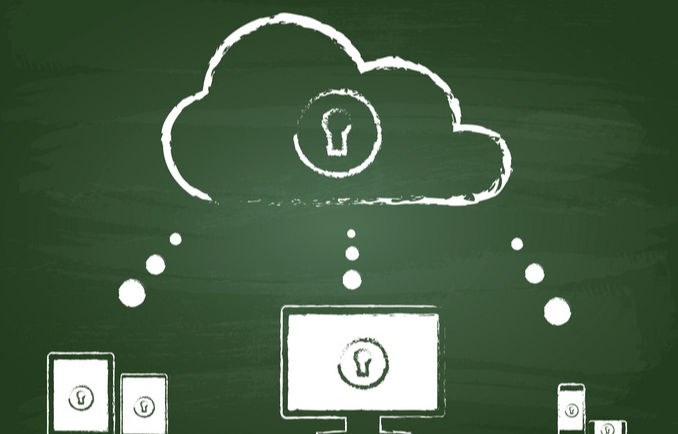
PaintShop Pro的裁剪工具与传统裁剪有何不同,我该如何选择?
谈到PaintShop Pro的裁剪工具,其实它本身提供的“裁剪工具”(Crop Tool)在功能上与Photoshop等主流软件的传统裁剪并无本质区别:它允许你通过拖动裁剪框来选择保留的区域,并提供各种预设比例(如16:9, 4:3)和自由裁剪模式。但真正让PaintShop Pro的“裁剪”体验变得与众不同的,是我前面提到的那些智能选择和内容感知技术,它们将传统裁剪提升到了一个更“智能”的维度。
传统裁剪的局限与PSP的突破:
- 传统裁剪: 纯粹的“减法”。你画一个框,框外的一切都被丢弃。它非常直接,但如果你的构图问题是背景太乱、主体边缘复杂,或者需要微调画面内容而非仅仅是尺寸,传统裁剪就显得力不从心了。它无法智能识别主体,也无法智能填充空白。
- PSP的“智能裁剪”策略: 这是一种“先分离/优化,后构图”的思路。
- 先分离/优化: 利用智能选择工具(如智能选择画笔)精准地识别并分离出主体,或者利用背景橡皮擦快速去除背景。这个步骤是传统裁剪不具备的“智能”前置处理。
- 内容感知修补/扩展: 在分离主体或移除背景后,如果需要修补画面,或者为了更好的构图而需要扩展画布,内容感知填充就能发挥作用,智能地生成内容。
- 最终构图: 此时,你再使用传统的“裁剪工具”,其目的就非常纯粹了——仅仅是为了调整最终的画面比例和构图,因为那些复杂的背景处理、元素移除等“脏活累活”已经被智能工具提前解决了。
我该如何选择?
- 如果你的目标仅仅是调整照片的尺寸、长宽比,或者画面内容相对简单,没有复杂的背景或需要移除的元素,那么直接使用标准的“裁剪工具”是最快速、最直观的选择。 它能满足90%的日常裁剪需求。
- 但如果你的图片存在以下情况,我强烈建议你采用“智能裁剪”策略:
- 背景杂乱,你想突出主体: 智能选择工具可以帮你精准抠图。
- 画面中存在不想要的小物体或瑕疵,需要移除: 内容感知填充是你的救星。
- 需要将图片背景替换为其他颜色或图像: 智能选择后反选背景,再进行填充或粘贴。
- 需要扩展画布,但又不想简单拉伸或留白: 内容感知填充能智能地“创造”出新的背景内容。
总而言之,PaintShop Pro的裁剪工具本身是传统的,但它与其他智能工具的组合,才真正构建了我们所说的“AI裁剪”工作流。选择哪种方式,完全取决于你的具体需求和图像的复杂程度。在我看来,掌握这种组合运用,才是真正发挥PaintShop Pro强大功能的体现。
理论要掌握,实操不能落!以上关于《PaintShopProAI图片裁剪教程详解》的详细介绍,大家都掌握了吧!如果想要继续提升自己的能力,那么就来关注golang学习网公众号吧!
-
501 收藏
-
501 收藏
-
501 收藏
-
501 收藏
-
501 收藏
-
394 收藏
-
358 收藏
-
464 收藏
-
135 收藏
-
489 收藏
-
384 收藏
-
197 收藏
-
330 收藏
-
306 收藏
-
149 收藏
-
466 收藏
-
130 收藏
-

- 前端进阶之JavaScript设计模式
- 设计模式是开发人员在软件开发过程中面临一般问题时的解决方案,代表了最佳的实践。本课程的主打内容包括JS常见设计模式以及具体应用场景,打造一站式知识长龙服务,适合有JS基础的同学学习。
- 立即学习 543次学习
-

- GO语言核心编程课程
- 本课程采用真实案例,全面具体可落地,从理论到实践,一步一步将GO核心编程技术、编程思想、底层实现融会贯通,使学习者贴近时代脉搏,做IT互联网时代的弄潮儿。
- 立即学习 516次学习
-

- 简单聊聊mysql8与网络通信
- 如有问题加微信:Le-studyg;在课程中,我们将首先介绍MySQL8的新特性,包括性能优化、安全增强、新数据类型等,帮助学生快速熟悉MySQL8的最新功能。接着,我们将深入解析MySQL的网络通信机制,包括协议、连接管理、数据传输等,让
- 立即学习 500次学习
-

- JavaScript正则表达式基础与实战
- 在任何一门编程语言中,正则表达式,都是一项重要的知识,它提供了高效的字符串匹配与捕获机制,可以极大的简化程序设计。
- 立即学习 487次学习
-

- 从零制作响应式网站—Grid布局
- 本系列教程将展示从零制作一个假想的网络科技公司官网,分为导航,轮播,关于我们,成功案例,服务流程,团队介绍,数据部分,公司动态,底部信息等内容区块。网站整体采用CSSGrid布局,支持响应式,有流畅过渡和展现动画。
- 立即学习 485次学习
